Trong suốt những năm qua, Task Manager của Windows đã không ngừng phát triển, và phiên bản trên Windows 11 hiện tại trở nên tinh tế, giàu tính năng hơn. Tuy nhiên, nếu bạn là một quản trị viên hệ thống hoặc người dùng chuyên sâu, bạn có thể đang tìm kiếm một công cụ thân thiện nhưng vẫn mạnh mẽ. Đừng tìm đâu xa, Process Lasso chính là cái tên đó. Đây là một giải pháp thay thế Task Manager hiệu quả, mang đến phương pháp độc đáo và tiên tiến để theo dõi, quản lý các tiến trình trên máy tính Windows của bạn, kết hợp sự đơn giản và sức mạnh trong một ứng dụng tập trung.
Giao Diện Thân Thiện, Kiểm Soát Vượt Trội
Giao diện quen thuộc, chức năng nâng cao
Process Lasso sở hữu bộ tính năng phong phú cùng giao diện người dùng tương đồng với Task Manager tích hợp sẵn của Windows. Ứng dụng này cung cấp một cái nhìn tổng thể toàn diện hơn về hệ thống, đi kèm với khả năng kiểm soát chi tiết hơn. Ngay từ cái nhìn đầu tiên, bạn sẽ thấy thông tin về CPU, RAM, khả năng phản hồi và các tiến trình đang chạy. Tương tự như Task Manager, bạn có thể xem các ứng dụng và dịch vụ đang hoạt động.
Tuy nhiên, khi bạn nhấp chuột phải vào một chương trình, một loạt các tùy chọn sẽ xuất hiện. Bạn có thể thay đổi độ ưu tiên của CPU (CPU priority) và độ ưu tiên phân bổ lõi (CPU affinity) để gán các lõi cụ thể, ưu tiên các tác vụ quan trọng. Đối với người dùng Task Manager thường xuyên, giao diện này sẽ quen thuộc. Mặc dù vậy, sẽ cần một chút thời gian để làm quen để tận dụng tối đa các chức năng của Process Lasso.
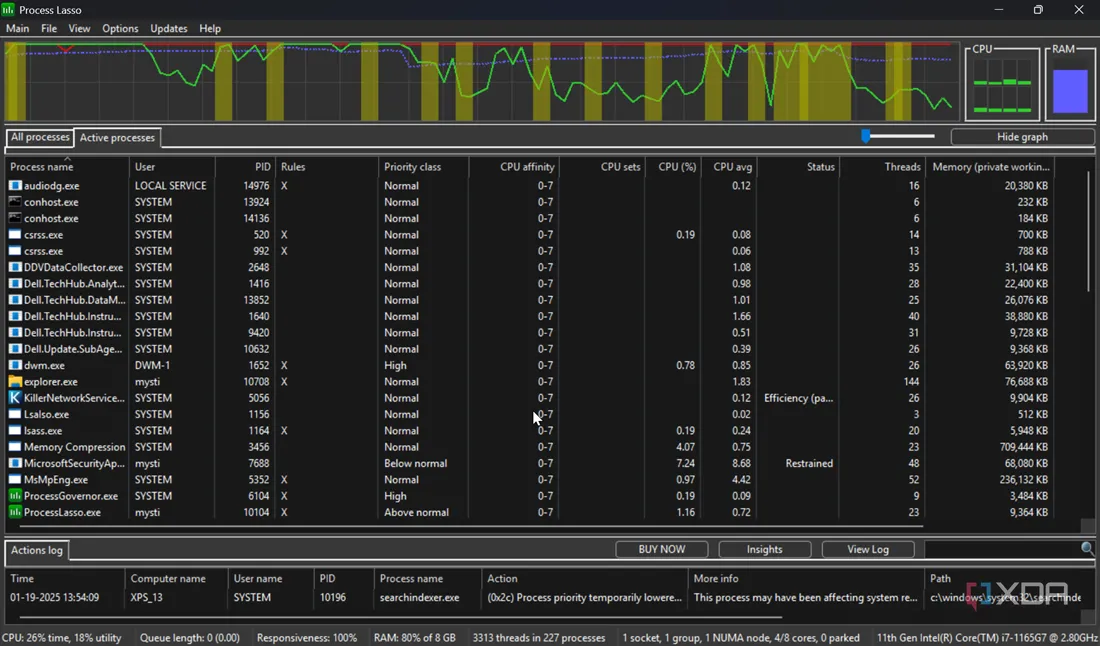 Giao diện thân thiện của Process Lasso với các thông số hệ thống và tùy chọn quản lý tiến trình
Giao diện thân thiện của Process Lasso với các thông số hệ thống và tùy chọn quản lý tiến trình
ProBalance: Tối Ưu Hiệu Năng CPU Động
Điều chỉnh CPU thông minh để phản hồi mượt mà
Tính năng ProBalance của Process Lasso được bật mặc định và chịu trách nhiệm ưu tiên các tiến trình đang chạy trên hệ thống Windows của bạn. Các CPU hiện đại với nhiều lõi và luồng được thiết kế để giúp quản lý các ứng dụng và dịch vụ trên hệ thống. Tuy nhiên, đôi khi các tiến trình không hoạt động hiệu quả, tiêu thụ quá nhiều tài nguyên. Tính năng ProBalance sẽ theo dõi chúng và cho phép bạn tinh chỉnh mức độ sử dụng CPU của các chương trình đang chạy.
Thuật toán của ProBalance điều chỉnh CPU một cách linh hoạt để làm cho Windows phản hồi nhanh hơn và cải thiện hiệu suất tổng thể. Bạn cũng có thể tắt tính năng này bằng cách chọn menu chính và bỏ chọn “ProBalance Enabled” từ đó.
 Bộ vi xử lý Intel Core i9 14900K được gắn trong socket trên bo mạch chủ
Bộ vi xử lý Intel Core i9 14900K được gắn trong socket trên bo mạch chủ
Application Power Profiles: Kế Hoạch Năng Lượng Tùy Chỉnh
Tối ưu năng lượng cho từng ứng dụng
Tính năng này cho phép bạn tạo ra các quy tắc để khiến máy tính của bạn chuyển sang kế hoạch năng lượng đã thiết lập trên Windows. Nhờ đó, ngay cả khi máy tính đang ở chế độ tiết kiệm năng lượng, các tiến trình vẫn có thể nhận được toàn bộ sức mạnh khi cần thiết. Khi tiến trình hoàn tất, Process Lasso sẽ đưa hệ thống của bạn trở lại kế hoạch năng lượng ban đầu. Điều này đặc biệt hữu ích trên máy tính xách tay, giúp bạn hoàn thành công việc trong khi vẫn duy trì mức tiêu thụ điện năng thấp.
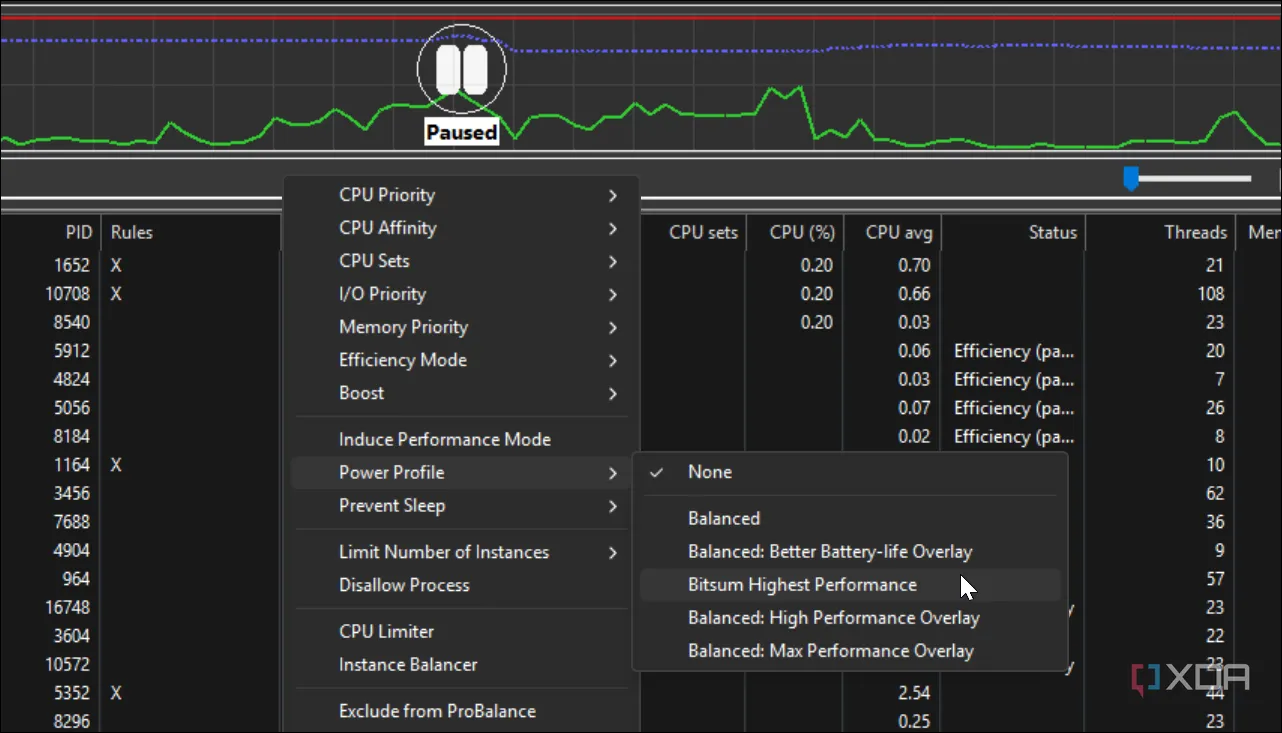 Tính năng Application Power Profiles trong Process Lasso cho phép tùy chỉnh kế hoạch nguồn
Tính năng Application Power Profiles trong Process Lasso cho phép tùy chỉnh kế hoạch nguồn
Performance Mode: Giải Phóng Sức Mạnh CPU Tối Đa
Kích hoạt hiệu suất cao theo yêu cầu
Đây là một tính năng quan trọng mà Task Manager của Windows không thể thực hiện. Chế độ Performance Mode đưa tất cả các lõi CPU của bạn vào trạng thái năng lượng thấp nhưng vẫn giữ chúng sẵn sàng để tăng tốc khi cần thiết – ví dụ, khi khởi chạy các ứng dụng tiêu tốn nhiều tài nguyên. Không nên bật chế độ này liên tục vì có thể ảnh hưởng đến hiệu quả năng lượng. Tuy nhiên, nó có thể giúp tiết kiệm điện trên laptop mà vẫn đảm bảo mã lệnh cần thiết được thực thi khi yêu cầu.
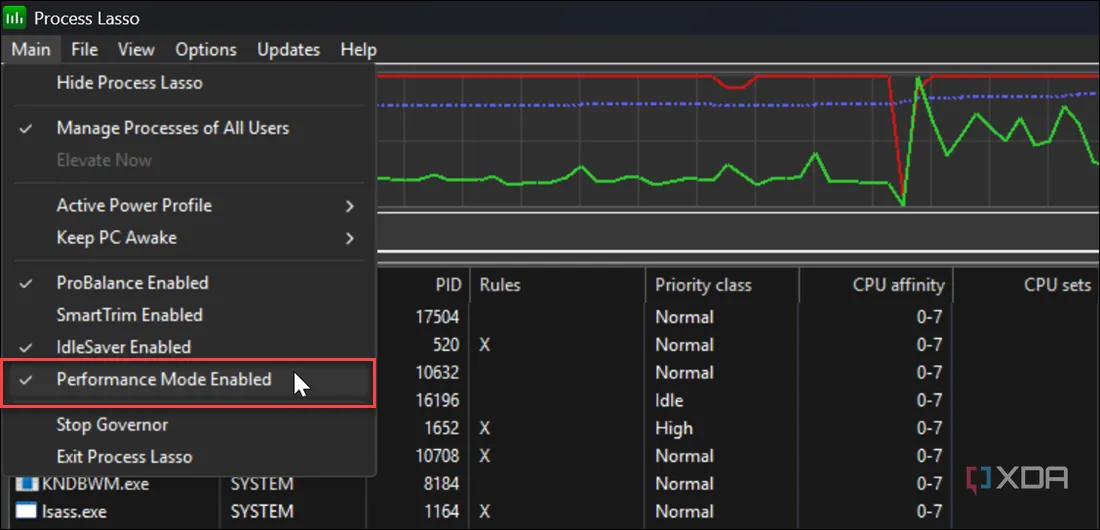 Giao diện Process Lasso khi chế độ Performance Mode được kích hoạt
Giao diện Process Lasso khi chế độ Performance Mode được kích hoạt
IdleSaver: Tiết Kiệm Năng Lượng Khi Rảnh Rỗi
Tự động điều chỉnh chế độ nguồn khi không hoạt động
Tính năng IdleSaver kích hoạt một kế hoạch năng lượng tùy chỉnh khi bạn không sử dụng máy tính. Nó ngăn chặn các tiến trình chiếm dụng hệ thống chạy khi máy tính không hoạt động, từ đó giảm mức tiêu thụ điện năng. Điều này cho phép bạn sử dụng kế hoạch năng lượng hiệu suất cao trong thời gian hoạt động, nhưng lại tiêu thụ ít năng lượng hơn khi rảnh rỗi. Máy tính của bạn sẽ tự động chuyển sang kế hoạch hiệu suất thấp khi không hoạt động.
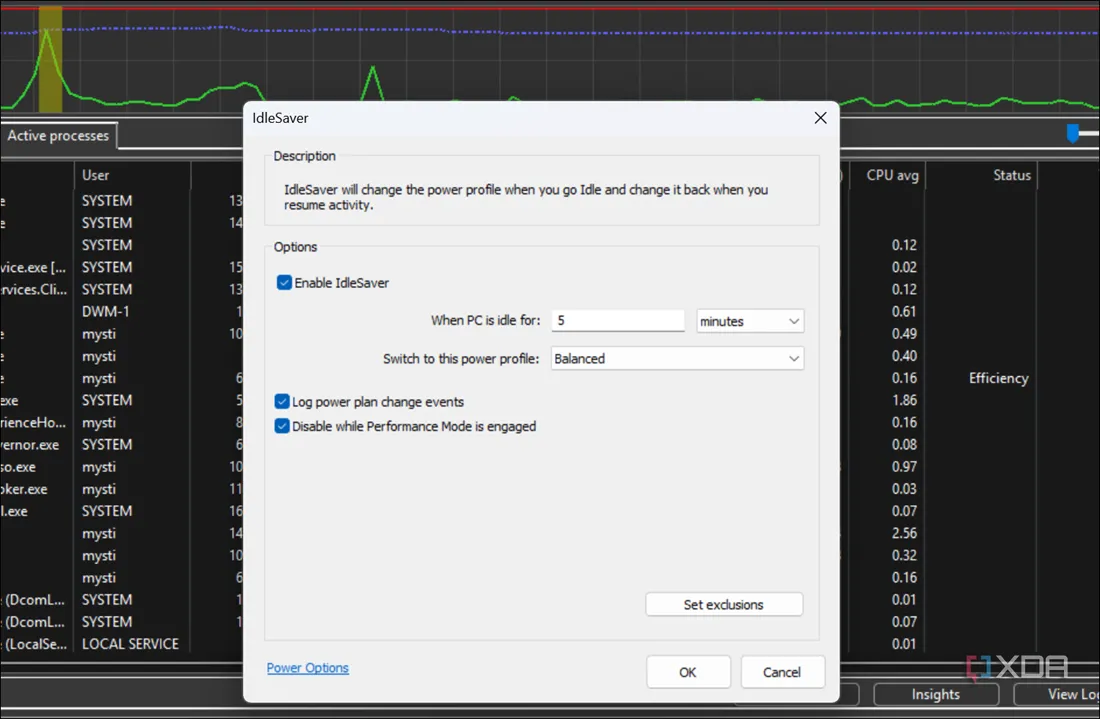 Cách thiết lập và sử dụng tính năng IdleSaver trong phần mềm Process Lasso
Cách thiết lập và sử dụng tính năng IdleSaver trong phần mềm Process Lasso
SmartTrim: Quản Lý Bộ Nhớ Hiệu Quả Cho PC Yếu
Tối ưu RAM và bộ nhớ đệm cho hệ thống hạn chế
Tính năng SmartTrim là một chức năng quản lý bộ nhớ thú vị, giúp cắt giảm bộ làm việc (working sets) cho từng tiến trình khi đạt đến ngưỡng hiệu suất nhất định. Nó cũng xóa bộ đệm hệ thống, biến nó thành một tính năng tuyệt vời cho các hệ thống cũ và ít mạnh mẽ hơn. Một khi được kích hoạt, bạn có thể khai thác nhiều hơn từ các máy tính có tài nguyên hạn chế.
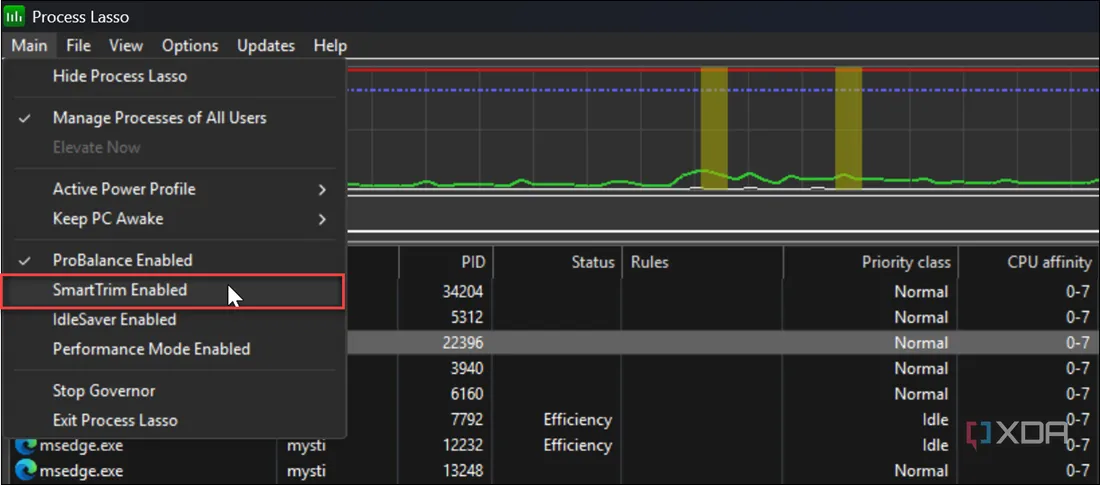 Hướng dẫn kích hoạt tính năng SmartTrim trong Process Lasso để tối ưu hóa bộ nhớ
Hướng dẫn kích hoạt tính năng SmartTrim trong Process Lasso để tối ưu hóa bộ nhớ
Khai thác tối đa PC của bạn với Process Lasso
Process Lasso mang lại nhiều chức năng và tính năng hơn so với Task Manager tích hợp sẵn của Windows. Riêng tính năng ProBalance đã đủ để Process Lasso đáng để sử dụng. Ứng dụng này có phiên bản miễn phí nhưng là “trial-ware” với bộ tính năng hạn chế. Để có được trải nghiệm đầy đủ, bạn cần mua giấy phép một lần hoặc trả một khoản phí nhỏ hàng tháng, tùy thuộc vào việc bạn chọn gói sử dụng cho một người dùng hay nhiều PC. Nếu bạn muốn khai thác nhiều hơn từ máy tính của mình mà Task Manager của Windows không thể cung cấp, Process Lasso chắc chắn rất đáng để thử. Bạn thậm chí có thể muốn thay thế Task Manager mặc định nếu bạn thực sự yêu thích nó.
Ngoài ra, còn có nhiều công cụ mạnh mẽ khác mà bạn có thể sử dụng thay thế cho Task Manager. Ví dụ, bạn có thể thử Process Explorer, Task Manager Deluxe hoặc System Informer. Mỗi công cụ đều có ưu và nhược điểm riêng, và bạn có thể thử nghiệm để tìm ra cái phù hợp nhất với hệ thống của mình. Có thể bạn sẽ vẫn trung thành với Task Manager của Windows, nhưng việc thử các lựa chọn khác để xem bạn thích cái nào hơn là điều đáng cân nhắc. Dù sao đi nữa, nếu bạn là một quản trị viên hệ thống, rất có thể bạn sẽ ưu tiên Process Lasso hoặc một trong những lựa chọn thay thế khác.